使用组策略来禁止程序运行的方法禁止程序运行的方法有很多,下面为大家介绍下使用组策略来解决这个问题,不了解的朋友可以参考下... 14-02-14
开始菜单,在运行框中输入“gpedit.msc”,选择“用户配置”-“系统”,如下图:
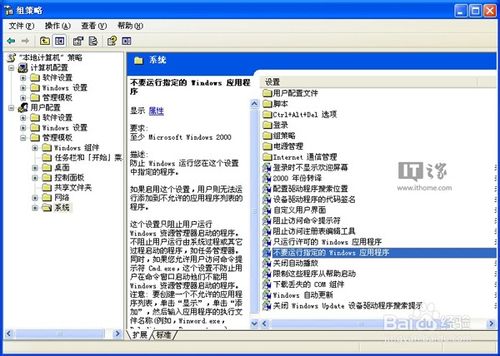
在右侧双击“不要运行指定的 windows 应用程序”,打开属性页,点击“已启用”,如下图:
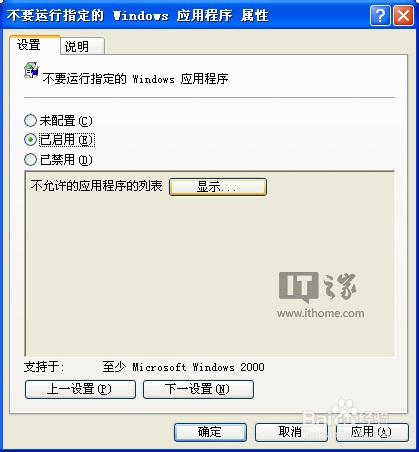
点击“显示…”,如下图。然后再点击“添加”,输入要禁用的程序名称(主运行程序名称),例如notepad.exe,如下图所示。然后点一直点确定,完成设置。
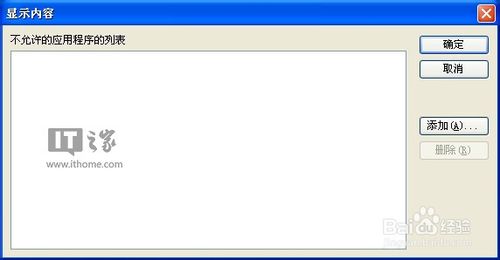
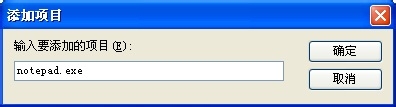
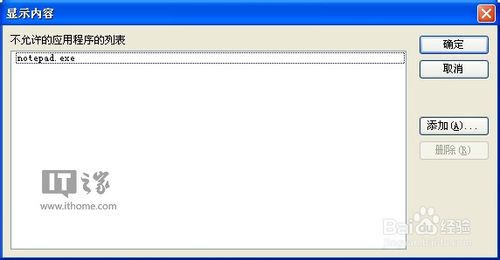
然后,再打开notepad.exe(记事本文档)程序时,就会出现下图阻止弹框。

通过魔方电脑大师禁止程序运行
打开魔方软件大师,在功能大全中选择设置大师。
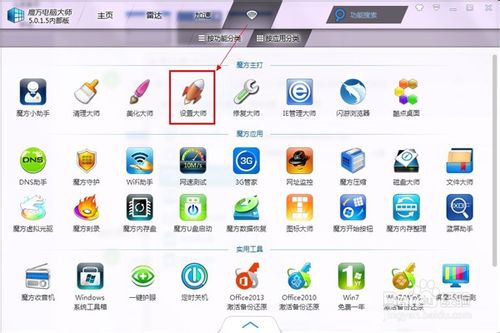
打开设置大师,然后在安全设置选项卡中找到“阻止程序运行”功能。
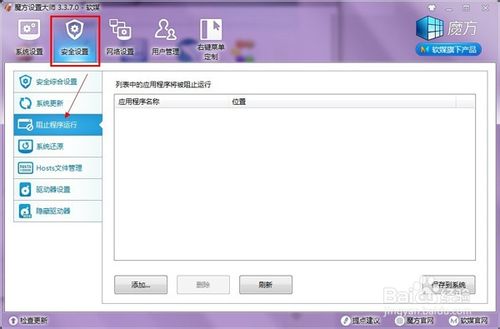
点击“添加”,浏览选择要禁止运行的程序(.exe可执行程序),选中要禁止运行的文件后,点击打开,将程序添加到禁止运行程序列表中(本例中,我们选择禁用ie浏览器)。
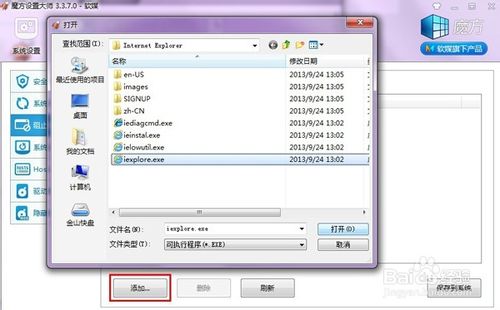
添加好禁止运行程序列表后,点击保存到系统,在弹出的对话框里选择确定,重启资源管理器,让设置实时生效。
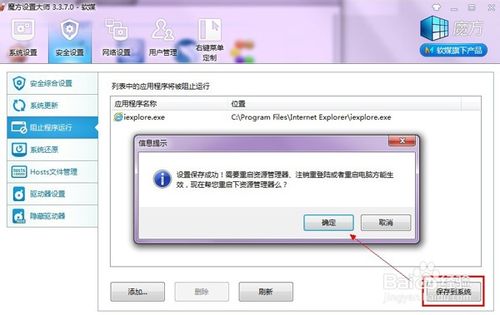
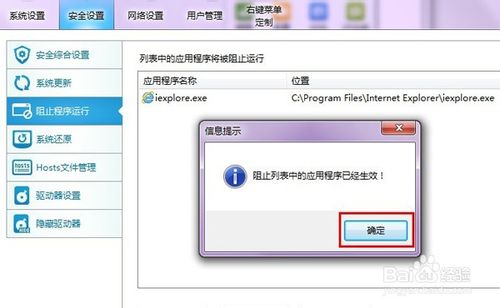
然后再打开桌面或开始菜单中的ie浏览器,就发现ie浏览器已经被阻止运行了。
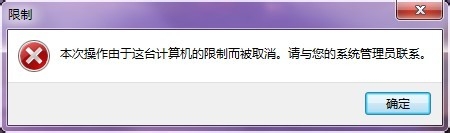
要解除禁止运用的程序时,只要点击选择列表中需要禁止运用的程序,再点删除,然后再点击保存到系统后,就可以正常恢复程序运行权限了。
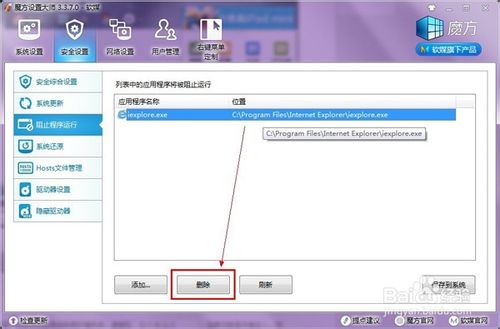
相关文章:
-
-
ARP攻击是什么意思 受到ARP断网攻击的详细解决办法图解ARP攻击可让攻击者取得局域网上的数据封包甚至可篡改封包,且可让网络上特定计算机或所有计算机无法正常连接。那么受到ARP…
-
宽带连接图标不见了怎么办 宽带连接图标创建方法图文教程大部分朋友桌面都会一个拨号连接快捷方式,每次上网连接一次即可。但电脑重装后,桌面上却没有宽带连接,导致无法上网的情况,本文以…
-
命令提示符怎么用 命令提示符快捷键打开使用技巧详解命令提示符是一项可以使用键盘输入命令来进行计算机控制,可以进行简单的人机交互 技术。在一些比较专业的电脑技巧中,往往需要用到命令…
-
认识电脑键盘这篇文章主要为大家介绍下电脑键盘,电脑键盘是用户经常用来输入内容的硬件。没有鼠标还可以用,没有键盘基本上无法使用... 14-02-17 …
-
版权声明:本文内容由互联网用户贡献,该文观点仅代表作者本人。本站仅提供信息存储服务,不拥有所有权,不承担相关法律责任。
如发现本站有涉嫌抄袭侵权/违法违规的内容, 请发送邮件至 2386932994@qq.com 举报,一经查实将立刻删除。
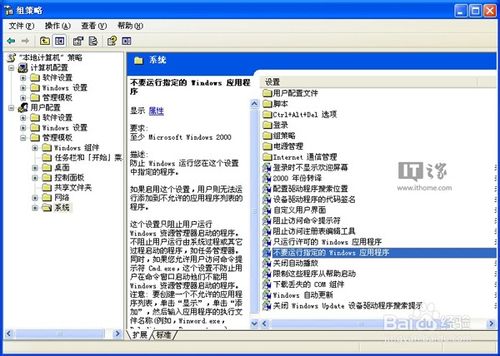
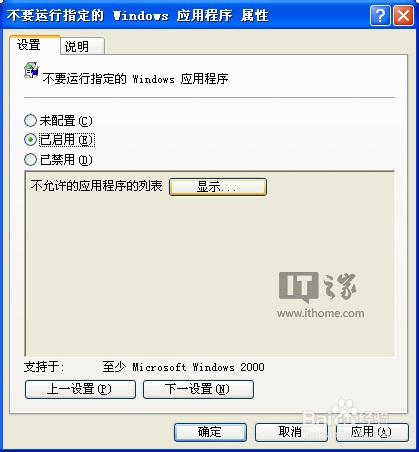
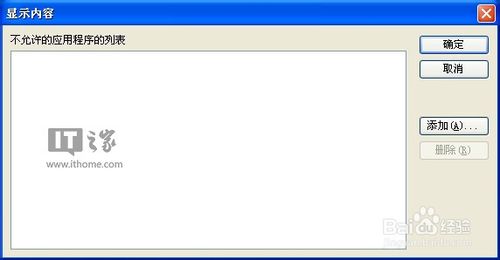
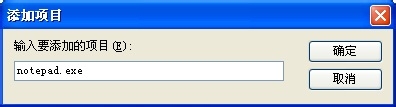
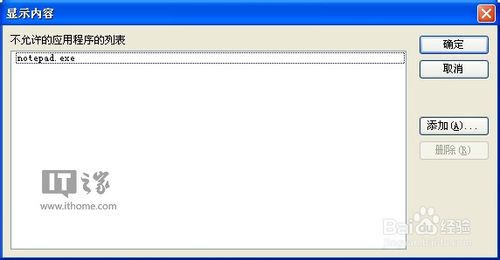

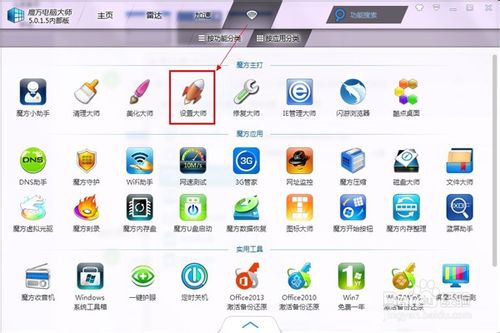
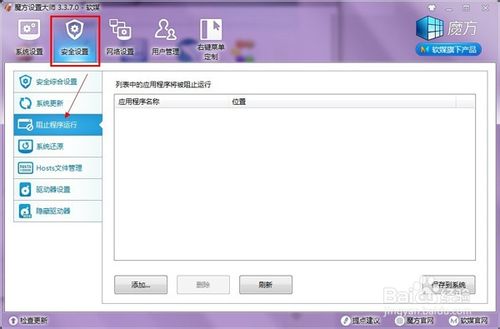
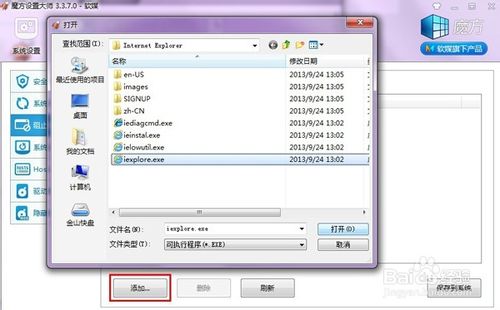
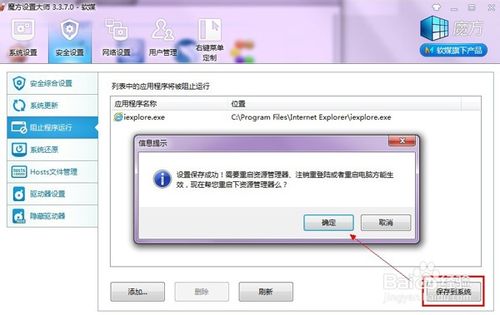
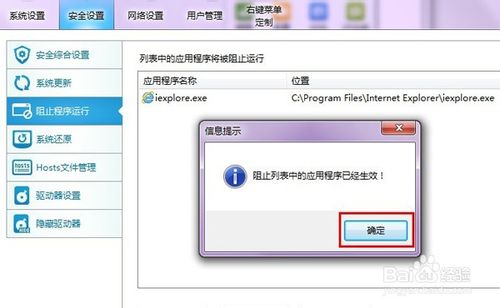
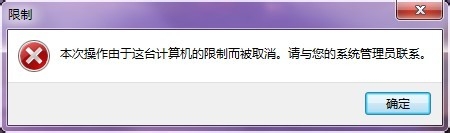
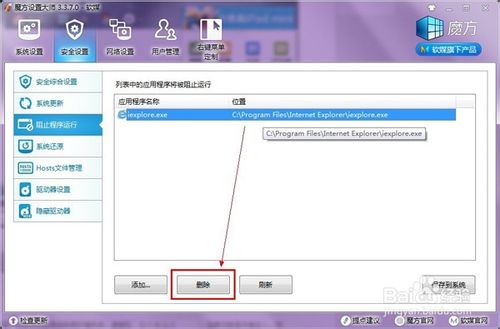



发表评论